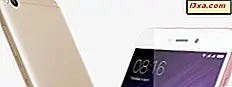Einen vertrauenswürdigen PC zu haben ist ein großer Vorteil für einen Microsoft-Kontoinhaber. Sie können Passwörter zwischen vertrauenswürdigen Windows 8-PCs synchronisieren und die Verwaltung Ihres Kontos vereinfachen. Anstatt Ihre Identität durch den Zugriff auf eine E-Mail oder ein Telefon nachzuweisen, akzeptiert Microsoft einfach, dass Sie der sind, der Sie sind, weil Sie Ihr vertrauenswürdiges System verwenden. Obwohl dies sehr nützlich ist, kann es auch riskant sein, wenn andere Zugriff auf Ihren Computer haben.
Wenn Sie einen vertrauenswürdigen Computer haben, den andere regelmäßig verwenden oder den Sie loswerden möchten, sollten Sie ihn zuvor aus Ihrem Microsoft-Konto entfernen. Lasst uns lernen, wie das gemacht wird.
Greifen Sie auf Ihr Microsoft-Konto zu
Starten Sie Ihren bevorzugten Webbrowser (Internet Explorer, Firefox, Chrome usw.) und greifen Sie auf Ihr Microsoft-Konto zu. Geben Sie Ihre E-Mail-Adresse und Ihr Passwort ein und tippen oder tippen Sie auf "Anmelden".

Vorausgesetzt, Sie haben Ihre Kontoinformationen korrekt eingegeben, werden Sie zur Seite " Kontozusammenfassung " weitergeleitet. Klicken Sie unter Kennwort- und Sicherheitsinformationen auf "Sicherheitsinformationen bearbeiten".

Suchen Sie den Namen Ihres Computers im Abschnitt Vertrauenswürdige PCs und klicken oder tippen Sie auf "Löschen".

Als Nächstes müssen Sie überprüfen, ob Sie Zugriff auf die E-Mail-Adresse haben, die Sie für die Sicherheitsbestätigung in Ihrem Konto haben. Klicken oder tippen Sie auf "Ja, ich habe Zugriff", um den Vorgang fortzusetzen.

Wählen Sie Ihre E-Mail-Adresse aus der Dropdown-Liste und klicken oder tippen Sie auf "Weiter".

Sie müssen nun Ihre E-Mail abrufen, um den Vorgang fortzusetzen.

Schließen Sie den PC-Entfernungsprozess ab
Greifen Sie auf Ihren E-Mail-Posteingang zu und öffnen Sie die Nachricht vom Microsoft-Konto-Team. Es kann ein paar Minuten dauern, bis sie auftauchen. Sei geduldig. Klicken oder tippen Sie in der E-Mail auf "ComputerName entfernen".

Wenn Sie in Ihrem Microsoft-Konto angemeldet geblieben sind, wird eine Bestätigungsmeldung sofort geladen. Wenn nicht, müssen Sie Ihre E-Mail-Adresse und Ihr Passwort eingeben, um den Vorgang abzuschließen.

Sie können Ihren Computer jetzt sicher werfen, spenden, verkaufen oder teilen, ohne Ihre Microsoft-Kontoinformationen zu gefährden. Möglicherweise möchten Sie nach Möglichkeit einen anderen Computer hinzufügen, falls Sie den Zugriff auf Ihre primäre E-Mail-Adresse verlieren, die mit Ihrem Konto konfiguriert wurde, und Sicherheitsinformationen ändern müssen.
Fazit
Wie stehen Sie zu den neuen Verwendungsmöglichkeiten für das Microsoft-Konto, einschließlich der Anmeldung bei Windows 8 und der Synchronisierung von Daten zwischen Geräten? Denkst du, dass es wunderbar und nützlich ist oder ein Sicherheitsalbtraum? Veröffentlichen Sie Ihre Fragen oder Antworten unten.